【魅惑の海外スマホその5】似て非なる縦型スライド式キーボード搭載スマホPalm Pre 2とBlackBerry Torch 9800を比較(後編)
2011年04月27日 13時30分更新
こんにちは。BlackBerryユーザーの竹子です。縦型QWERTYキーボード搭載のスマホがあったら、BlackBerryと比較せずにはいられない性質です。今回は、キーボード部分がスライド式の海外スマホ『Palm Pre 2』と、同じ機構を採用した海外スマホ『BlackBerry Torch 9800』を徹底比較しています。
見ためはちょっと安っぽくて、キーのサイズが極小の『Palm Pre 2』。しかし、実際に使ってみるとキータッチが非常によく、入力しやすかったのでした。
では中身は? ユーザーインターフェースはどうでしょう?
OSはそれぞれ、『Palm Pre 2』がWebOS 2.0、『BlackBerry Torch 9800』がBlackBerry OS 6.0です。上辺に通信状況、下辺にショートカットを配したホーム画面の構成は似てますね。
ホーム画面
| WebOS 2.0 |
 |
|---|
| ↑Palm Pre 2のWebOS 2.0。 |
 |
| ↑BlackBerry Torch 9800のBlackBerry OS 6.0。 |
※WebOS 2.0には日本語入力プログラムを入れていません。
共通する最大の特徴は、ホーム画面から行なう検索の方法。検索窓にテキストを入力してから、アプリやサービスなどの検索対象を選ぶことができます。
検索窓に“keyboard”と入力すると……
| WebOS 2.0 |
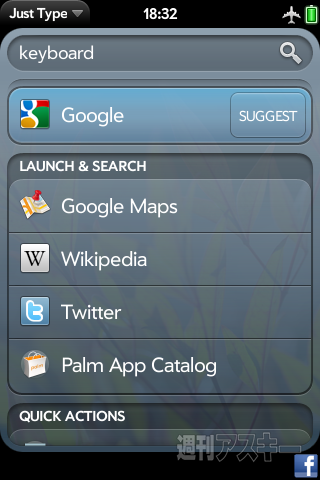 |
|---|
| ↑検索に使えるアプリやサービス一覧が表示される。ここではGoogleでの検索がオススメされてますが、別の検索エンジンなどをデフォルトに設定できます。 |
| BlackBerry OS 6.0 |
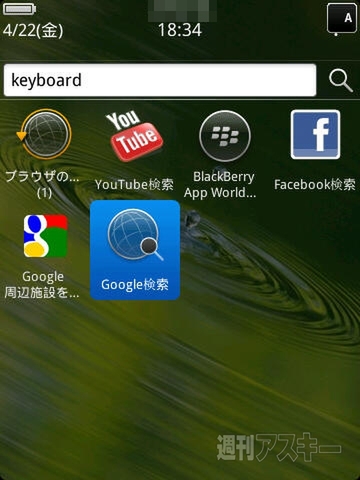 |
| ↑検索に利用できるアプリやサービスのショートカットを表示。デフォルトのショートカットを設定する機能はナシ。 |
プラス、WebOS 2.0では検索の履歴が表示されて便利です。
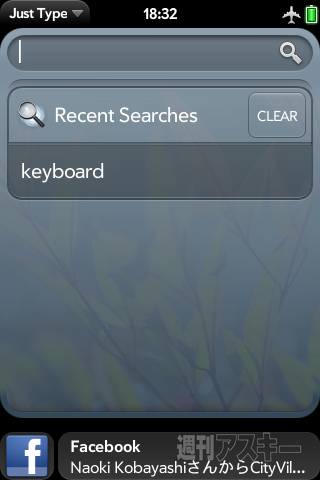 |
|---|
インストールされているアプリ一覧などのUIが似ているのはアンドロイドも同じ。WebOS 2.0とBlackBerry OS 6.0は、“アプリ”や“ダウンロード”などカテゴリー別に分類して管理できます。さらにWebOS 2.0は、カテゴリーを自由に追加、編集できます。なお、いずれも、カテゴリー内では縦スクロールで一覧を見ますが、カテゴリー間は横スクロールで移動します。
| WebOS 2.0 |
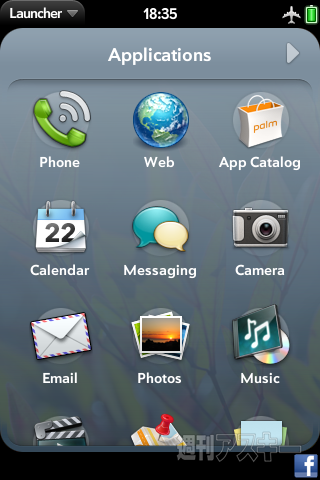 |
|---|
| ↑あらかじめ“Applications”、“Extras”、“System”のカテゴリーを用意。さらに自由な名称でカテゴリーを追加できます。 |
| BlackBerry OS 6.0 |
 |
| ↑“すべて”、“ダウンロード”、“よく使う項目”などのカテゴリーを用意。カテゴリーの追加や編集はできません。 |
そしてWebOS 2.0のもうひとつの大きな特徴が、カード型のインターフェース。起動中のアプリをカード型のサムネイルで表示し、カードを横スクロールで切り替えて使用するアプリを切り替えられるのです。
一方BlackBerry OS 6.0でのアプリ切り替えは、BlackBerry OS 5.0と同じ方法。メニューボタンの長押しで表示されるアプリのショートカット一覧から選んで切り替えます。
| WebOS 2.0 |
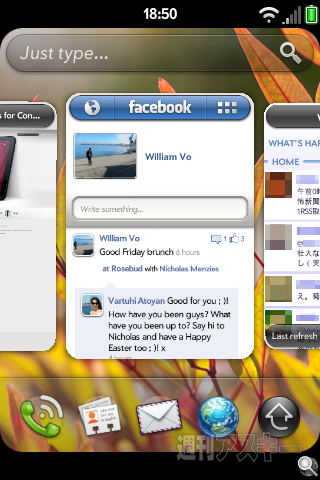 |
|---|
| ↑ホーム画面では、起動中のアプリがカード型のサムネイルで表示される。カードを上にスライドさせればアプリを終了できる。 |
| BlackBerry OS 6.0 |
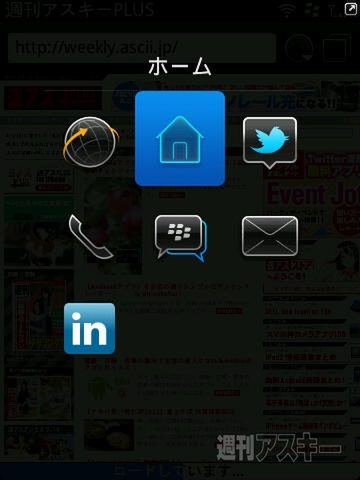 |
| ↑アプリの切り替えは従来と同じ、ショートカット一覧から。まぁね、切り替えにサムネイルは必要ないとは思いますよ。 |
ちなみに、WebOS 2.0のカード型のUIって、『BlackBerry PlayBook』のBlackBerry Tablet OSも採用しているんですよね……。
| カード型UIのタブレット |
 |
|---|
| ↑4月19日に米国で発売された『BlackBerry PlayBook』。うぉーWebOSに似てるぜ! |
カード型のUIはスマホの小さい画面よりタブレットの大きい画面のほうが生かせるはずなので、HPも早くWebOS搭載タブレット『HP TouchPad』を出すべし、です。
動作スピードは全体的にWebOS 2.0のほうがBlackBerry OS 6.0よりレスポンスがよく、ウェブサイトの読み込みも高速でした。
キーボードも快適。OSも使いやすい。動作速度も速い。……BlackBerryユーザーとしては複雑な気持ちかといえば実はそうでもありません。というのも、比較結果がどうでもよくなるほど『Palm Pre 2』とWebOS 2.0はすばらしく感動的だったからです。ぜひとも早急に日本でも発売してほしいものです。
週刊アスキーの最新情報を購読しよう
本記事はアフィリエイトプログラムによる収益を得ている場合があります



